Las Mac tienen pantallas geniales y cada vez que se actualiza la línea, siempre se puede esperar una mejora en la calidad de la pantalla. Por mejora nos referimos a una pantalla de mayor resolución. Las pantallas HD son geniales, pero los iconos tienden a ser más pequeños en todos los ámbitos en las pantallas de mayor resolución. Si desea cambiar el tamaño de los iconos del escritorio en macOS, ya sea para hacerlos más grandes o más pequeños, puede hacerlo. Así es cómo.
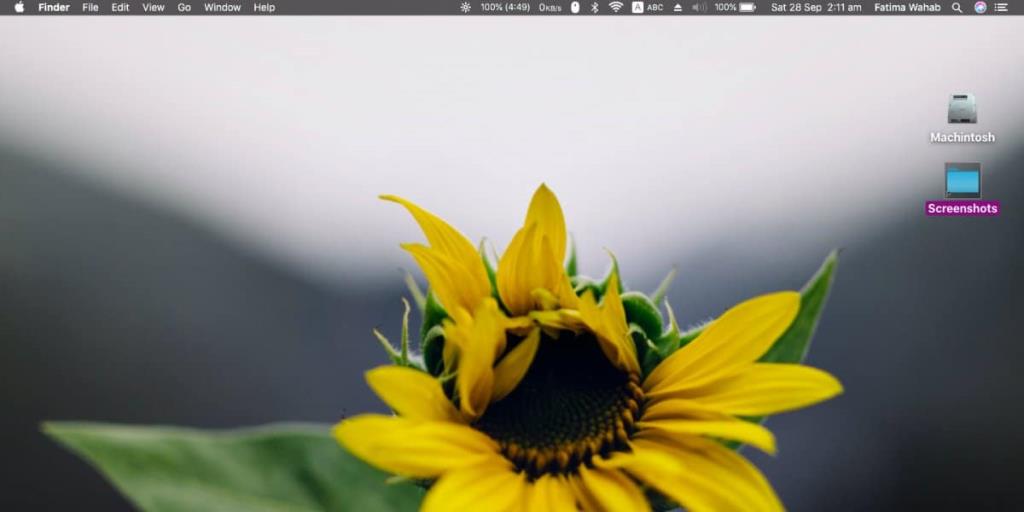
Cambiar el tamaño de los iconos del escritorio en macOS
El tamaño del icono del escritorio se mide en píxeles en macOS. Esa información es relevante solo en la medida en que le diga si un icono ahora es más grande o más pequeño que antes. Vaya al escritorio y en la barra de menú, seleccione Ver. En el menú que se abre, seleccione 'Mostrar opciones de vista'.
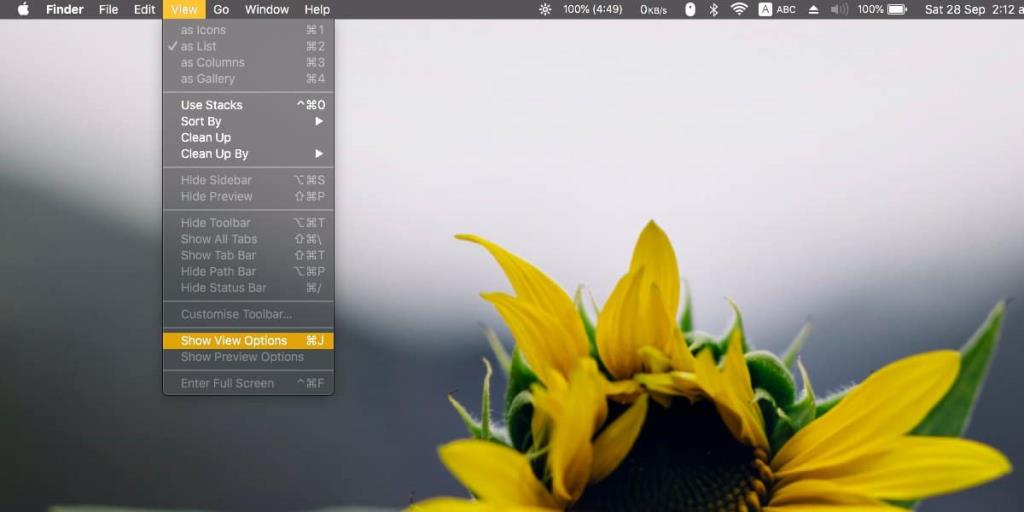
Se abrirá una ventana con un control deslizante para cambiar el tamaño del icono. El tamaño actual se dará en píxeles, por ejemplo, 64 × 64. Si desea iconos más pequeños, arrastre el control deslizante hacia la izquierda y el tamaño del icono disminuirá. Si desea iconos más grandes, arrastre el control deslizante hacia la derecha. El cambio de tamaño se reflejará a medida que lo haga.
A medida que cambie el tamaño de los iconos, el tamaño del texto de las etiquetas cambiará en consecuencia, sin embargo, puede cambiarlo del Tamaño del texto a cualquier otra cosa.
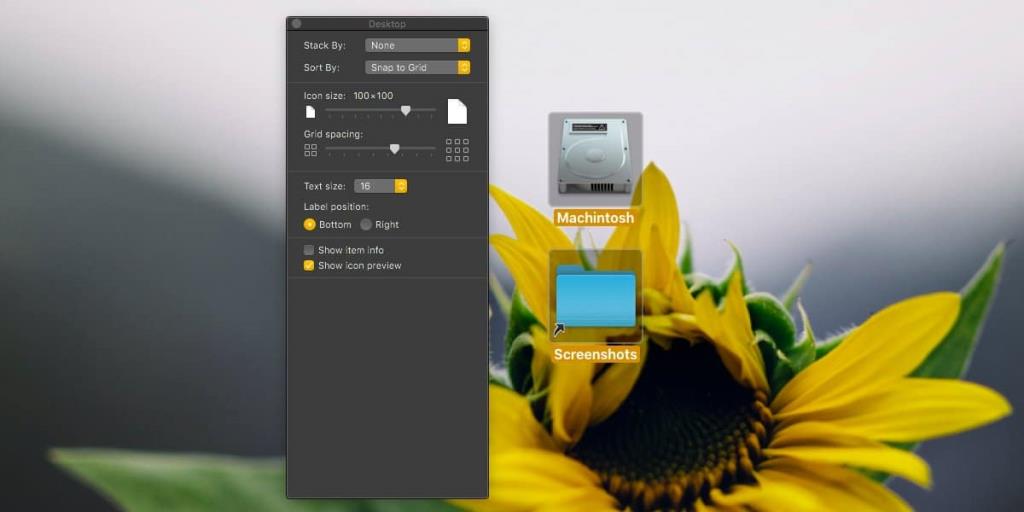
Con iconos más grandes o más pequeños, notará que el espaciado de la cuadrícula actual no se ve bien. El espaciado de la cuadrícula es básicamente el espacio entre dos iconos. Si ha aumentado el tamaño de los iconos sin cambiar el tamaño de la cuadrícula, no habrá mucho espacio entre ellos y puede resultar difícil seleccionar iconos o leer sus etiquetas.
Para iconos más grandes, es una buena idea aumentar el espacio entre iconos. Para íconos más pequeños, es una buena idea disminuir el espacio de íconos para que más íconos quepan en una sola columna. No hay ninguna regla que te obligue a cambiar el espaciado de la cuadrícula para que puedas elegir lo que más te convenga.
Hay un límite superior e inferior de cuán grandes o pequeños pueden ser los íconos, pero encontrará que macOS es muy generoso con esos límites y no necesitará ir más allá de ellos. En cuanto a los iconos, aún se verán bien. No tiene que preocuparse de que un icono se vea borroso si es demasiado grande o de que sea difícil de identificar si es demasiado pequeño. Un archivo de icono nunca tiene un tamaño único. Contiene varios tamaños diferentes del icono que se utilizan para mostrar versiones más pequeñas o más grandes del mismo.
¿Necesita cambiar el tamaño del icono del escritorio en Windows 10? Es aún más fácil .

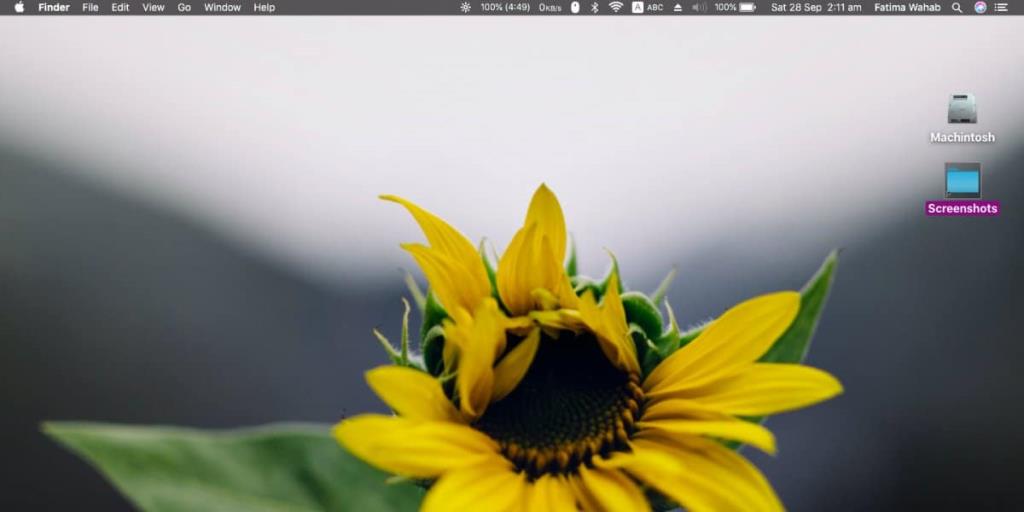
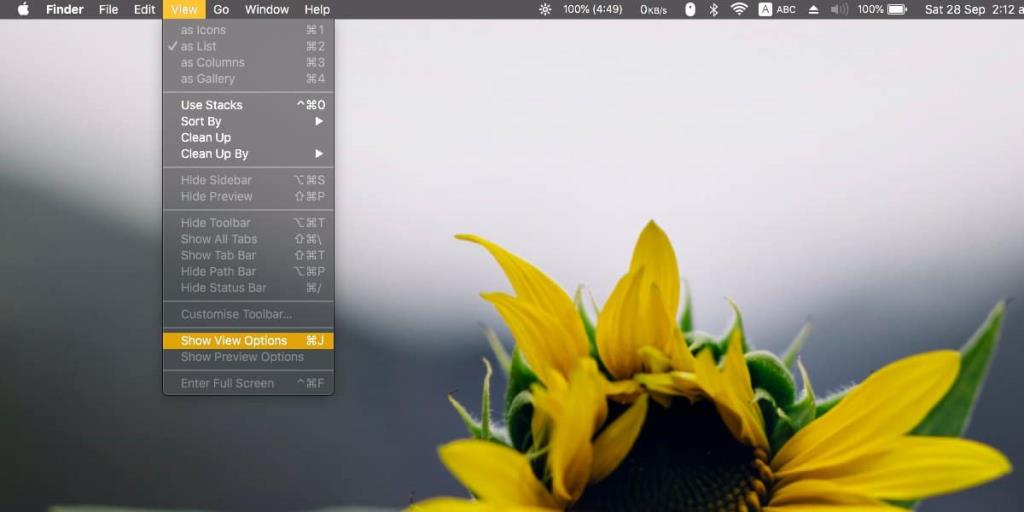
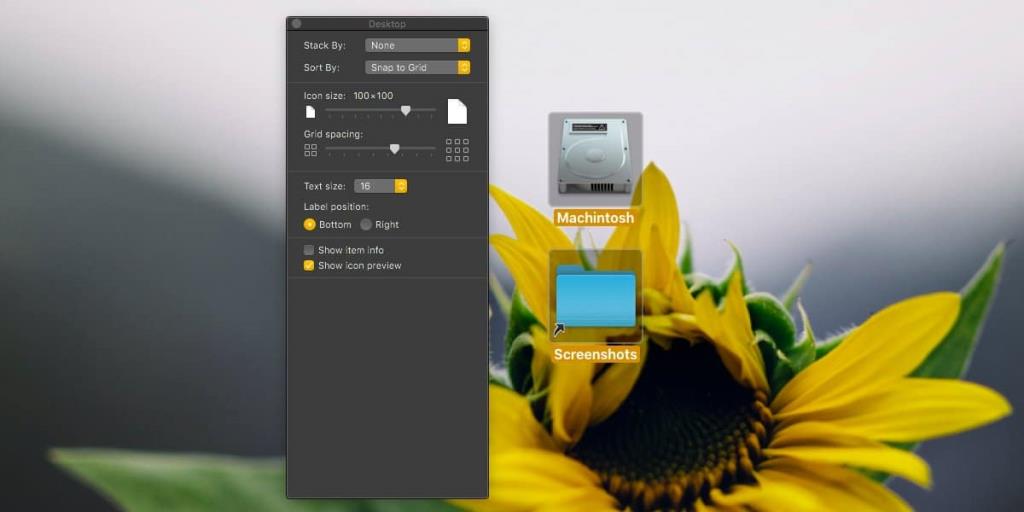


![Sincroniza música con Android, Windows Phone y Blackberry [Mac] Sincroniza música con Android, Windows Phone y Blackberry [Mac]](https://tips.webtech360.com/resources8/r252/image-6436-0829093741956.jpg)
![Memory Diag y Battery Diag son dos aplicaciones sencillas de monitorización del sistema [Mac] Memory Diag y Battery Diag son dos aplicaciones sencillas de monitorización del sistema [Mac]](https://tips.webtech360.com/resources8/r252/image-6209-0829094630183.png)
